Xfinity Stream aplikazioa ez da funtzionatzen Samsung telebista batean (konponbideak ematen dira)
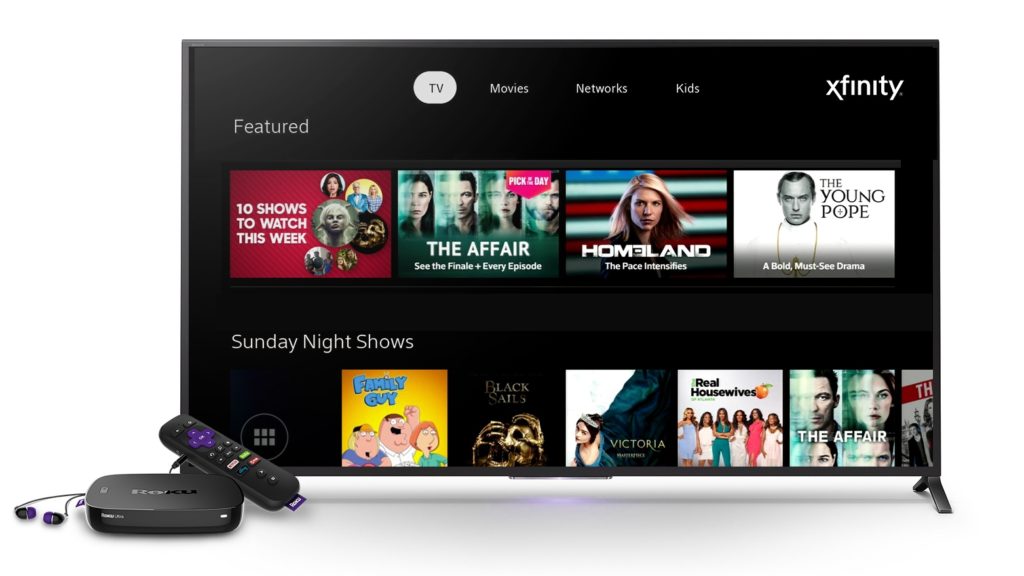
Edukien taula
Arazorik al duzu Xfinity Stream aplikazioa zure Samsung telebistara konektatzeko? Ez dago kezkatzeko arrazoirik! Zure egoeraren kausa zehatza aurkitzen lagunduko dizugu eta konpontzeko modurik errazena emango dizugu.
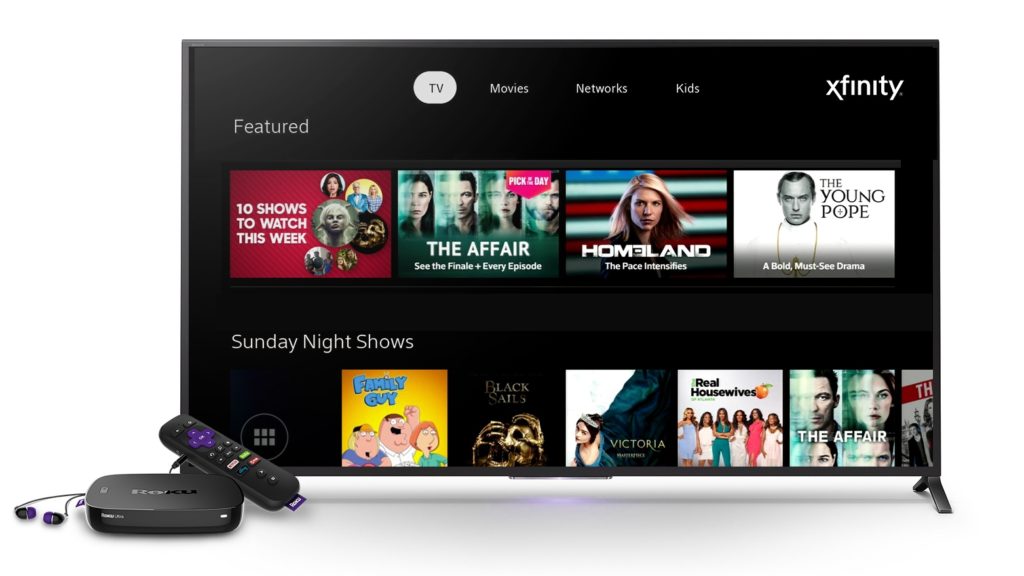
Xfinity Stream aplikazioak Samsung telebista batean funtzionatzen ez duen arrazoia
Arazoak konpontzeko arrakasta lortzeko, erroa aurkitu beharko duzu. gaia. Horretarako, zure Samsung telebista behar bezala funtzionatzen duen egiaztatu beharko zenuke. Ondoren, erabilgarria da zure Interneteko konexioaren indarra egiaztatzeko.
Azkenik, Xfinity aplikaziora telefonotik sartzen saiatu beharko zenuke zure erabiltzaile-izena eta pasahitza funtzionatzen duten ikusteko. Dena behar bezala funtzionatzen badu, begiratu Xfinity aplikazioa zure Samsung telebistan funtzionatzen ez duen arrazoi posibleen zerrenda.
1. Xfinity Stream aplikazioa ez zen behar bezala aktibatuta
Xfinity Stream aplikazioa aktibatzeko prozesua nahiko erraza da. Hala ere, urrats bat galduz gero, baliteke zure aplikazioa zure telebista adimendunean ez funtzionatzea. Horregatik, hobe da horietako bakoitza elkarrekin aztertzea, dena behar bezala konfiguratuta dagoela ziurtatzeko.
Xfinity Stream aplikazioa aktibatzea
Aplikazioa eskuratu aurretik, Samsung-en kontu bat sortu beharko zenuke. Hori egin dezakezu Samsung webgune ofiziala bisitatuz. Ondoren, zure telebistarekin lotu beharko duzu. Amaitutakoan, deskargatu ahal izango duzuXfinity Stream aplikazioa.
Gomendatutako irakurketa:
- Xfinity Router keinuka laranja: esanahia eta nola konpondu
- Xfinity router keinuka urdina: nola konpondu ?
- Nola konpondu Xfinity bideratzailearen argi berdearen arazoa?
Aplikazio hau Samsung telebista adimendun berrienekin bateragarria da. Hala ere, zureak hiru urte edo gehiago baditu, baliteke softwarea eguneratu behar izatea. Zein eredu duzun eta zenbat urte dituen ziur ez bazaude, begiratu artikuluaren hurrengo atala.
Samsung TV eredua egiaztatzea
Lehenik eta behin, zure telebista adimenduna Internetera konektatu beharko duzu. Ondoren, bilatu Smart Hub botoia urrutiko agintean Samsung hasierako pantailara joateko. Horren ostean, Ezarpenak menua aurkitu beharko duzu, egin klik Laguntza aukeran eta aukeratu "Telebistari honi buruz" atala. . Orduan zure modeloa, serie-zenbakia eta une honetan zure gailuan eskuragarri dagoen software-bertsioa ikusi ahal izango dituzu.
Lotu Xfinity aplikazioa zure Samsung telebistarekin
Gailua Xfinity aplikazioarekin lotzeko prozesua hasiko duzu
Aplikazioa ireki aurretik, minutu batzuk itxaron beharko duzu deskarga-prozesua amaitzeko. Zure Xfinity kontuaren xehetasunak erabili beharko zenuke zure profilean saioa hasteko.
Gailu berri bat aktibatzea
Zure kontuan saioa hasi ondoren, baliteke telebistak gailua Xfinity-rekin aktibatzeko eskatzea. Sei digituko kodea duen ongietorri pantaila agertuko da. Horretarako, Xfinity webgune ofizialeko Baimendu atalera joango duzu zure beste edozein gailutan.
Ikusi ere: Nola konektatu POS makina Wi-Fira (Konektatu al dezakezu POS makina Wi-Fira?)Kodea idatzi beharko zenuke telebistako pantailatik aktibatzeko. Ondoren, webguneak zure saioa hasteko kredentzialak eskatuko ditu. Zure informazioa sartu ondoren, "Arrakasta" mezu bat jasoko duzu gailua aktibatuta dagoela jakinarazteko. Aplikazioa erabiltzen hasteko, onartu aktibazio-baldintzak eta jarri izena telebistari.
2. Zure Samsung telebistara lotzeko kontu okerra aukeratu duzu
Xfinity-rekin hainbat kontu badituzu, baliteke telebista adimendunek atzitu ezin dutena aukeratu izana. Hori gerta liteke "Errorea TVAPP-00101" mezua jasotzen baduzu. Arazoa konponduko duzu Xfinity webguneko zure profilera joan eta beste kontu bat nagusi gisa ezarriz.
3. Interneteko konexio-arazoak dituzu
Egiaztatu al duzu Internetek funtzionatzen duen? Zure wifia piztuta badago baina ezin baduzu erabilibideratzailea berrabiarazi beharko zenuke. Hori egingo duzu elikadura-iturritik deskonektatuz, minutu batzuk itxaron eta gero berriro konektatuz. Gauza bera egin beharko zenuke zure Samsung telebistarekin ere, ziur egoteko. Ondoren, Xfinity aplikazioa funtzionatzen ari den egiaztatu dezakezu.
4. Zure Samsung telebista eguneratu behar duzu
Esan dugun bezala, baliteke Samsung telebista-modelo batzuek beren softwarea eguneratu behar izatea Xfinity aplikazioa erabili aurretik. Hona hemen urteen eta modeloen zerrenda eta software eguneratzerik behar duten ala ez:
- 2021etik aurrera Samsung telebistak - Xfinity aplikazioa software bertsio guztiekin bateragarria da
- 2020tik aurrera Samsung telebistak - Xfinity aplikazioa software-bertsio guztiekin bateragarria da
- 2019ko Samsung telebistak - Xfinity aplikazioa software-bertsio guztiekin bateragarria da
- 2018ko Samsung telebistak - Xfinity aplikazioa T-KTSUAKUC eta T duten telebistekin bateragarria da -KTM2AKUC 1131.9 software bertsioak.
- 2017ko Samsung telebistak - Xfinity aplikazioa T-KTSAKUC-1210.8 software bertsioa duten telebistekin bateragarria da.
Dagoeneko azaldu dugu zure gailuaren modeloa eta softwarearen bertsioa egiaztatzeko modurik errazena. Zure telebistak eguneraketa bat behar duela ikusten baduzu, Ezarpenak atalera joan beharko zenuke. Ondoren, egin klik Laguntza eta gero Software eguneratzea aukeran. Eguneratze prozesua amaitzeko minutu batzuk itxaron beharko dituzu.
5. Aplikazioko cachea hondatuta dago
Errore-mezuak maiz gertatzen dira hondatutako cachea aplikazioan edo arakatzailean. Zure arazoa konpontzeko, Ezarpenak bisitatu beharko dituzu telefonoan edo tabletan. Ondoren, bilatu Xfinity Stream aplikazioa eta aukeratu Garbitu cachea . Kasu askotan, aukera hau Biltegiratzea atalean egongo da eskuragarri. IOS jabea bazara, aplikazioa ezabatu eta berriro instalatu beharko duzu cachea garbitzeko.
Ikusi ere: Globe At Home Saioa hasi Erabiltzaile izena eta pasahitza: nola erabili?6. Arazo bat dago Xfinity Stream aplikazioarekin
Xfinity Stream aplikazioarekin dituzun arazo gehienak konpondu ahal izango dituzu berriro instalatuta. Aukera hau aplikazioaren ondoan aurkituko duzu zure gailuaren menuan.
Ondorioz
Zure Xfinity stream aplikazioa Samsung telebistan funtzionatzen ez duelako sei arrazoi posibleren zerrenda osatu dugu. Zorionez, zure arazoaren zergatia gure zerrendan aurkitzea lortu duzu eta orain Xfinity edukia zure gailutik atzi dezakezu. Hala ez bada, hobe da Xfinity bezeroarentzako laguntzarekin harremanetan jartzea zure arazoa konpontzeko zer egin dezakezun jakiteko.

